¿Sabías que puedes hacer que tu Mac lea el texto en voz alta utilizando su avanzado lector de texto a voz incorporado? Ya sea que prefieras escuchar un libro mientras haces ejercicio, realizas tareas del hogar o trabajas en proyectos creativos, esta función facilita tu vida. Este aspecto del lector de texto en Mac te ahorra tiempo de tener que sentarte a leer todo y también reduce la fatiga visual.
Sin embargo, muchos usuarios no saben cómo usar esta herramienta de manera ideal. No te preocupes, ya que proporcionaremos a todos los usuarios de Mac una guía detallada sobre cómo hacer que tu MacBook lea texto. Los usuarios pueden aprender los diversos consejos avanzados y los desafíos que enfrentan con esta función. A pesar de estas guías, este artículo cubrirá las principales herramientas de terceros que se pueden usar como aplicaciones alternativas de lector de texto en Mac.
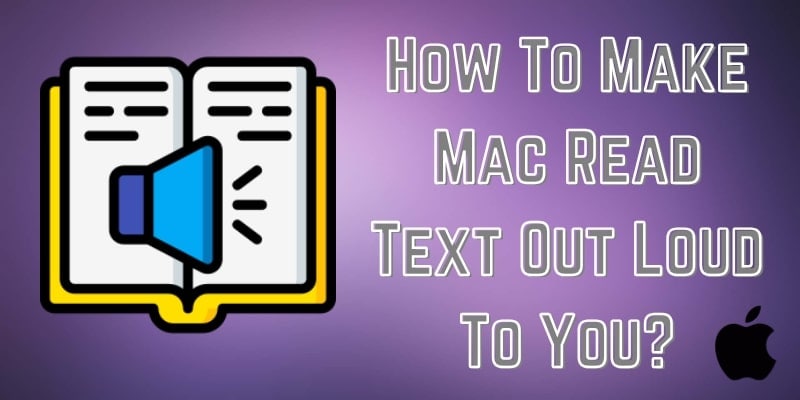
En este artículo
- ¿Cómo usar el lector de texto incorporado en Mac?
- ¿Cómo hacer que Mac lea en voz alta un texto específico?
- Los mejores lectores de texto de terceros para Mac
- Consejos avanzados y atajos para que Mac lea texto en voz alta
- Solución de problemas: Solucionar problemas de lectura de texto en Mac
- Preguntas frecuentes sobre el lector de texto en Mac
Parte 1. ¿Cómo usar el lector de texto incorporado en Mac?
Entrenadores, artistas y otros pueden disfrutar de un tiempo de lectura sin preocupaciones con la función de lector de texto incorporado en macOS, que se accede a través de la configuración. Es una herramienta muy útil en momentos en los que estás ocupado escribiendo una tesis o trabajando en la recopilación de documentos. No perdamos tiempo y aprendamos los diferentes métodos para hacer que tu MacBook lea texto en la siguiente sección:
1. ¿Cómo hacer que MacBook Air lea texto (Configuración del sistema)?
Los usuarios pueden utilizar la función de voz para seleccionar cualquier texto deseado de una novela, artículo o esquema de proyecto. Además, esta función te permite elegir diversas opciones de personalización para leer el texto en voz alta con diferentes voces y velocidades. Los siguientes son los pasos completos sobre cómo hacer que tu MacBook lea texto:
Paso 1. Comienza haciendo clic en el icono de "Apple" en la esquina superior izquierda de la pantalla y selecciona "Configuración del sistema" en el menú desplegable. Abre la pestaña de "Accesibilidad" en el panel izquierdo y presiona la opción "Contenido hablado" en la sección de "Visión".
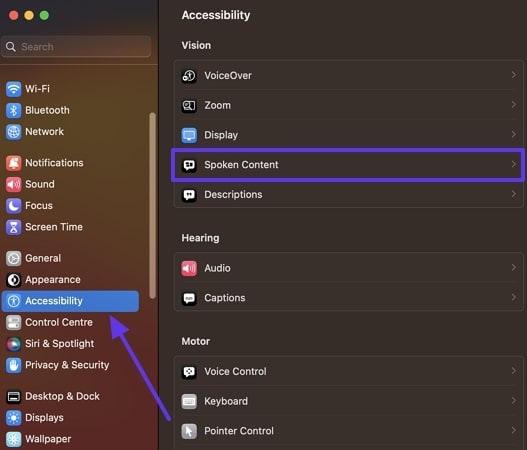
Paso 2. Luego, activa la opción "Hablar selección" y elige un sistema adecuado para el habla, la voz, la velocidad de habla y el volumen.
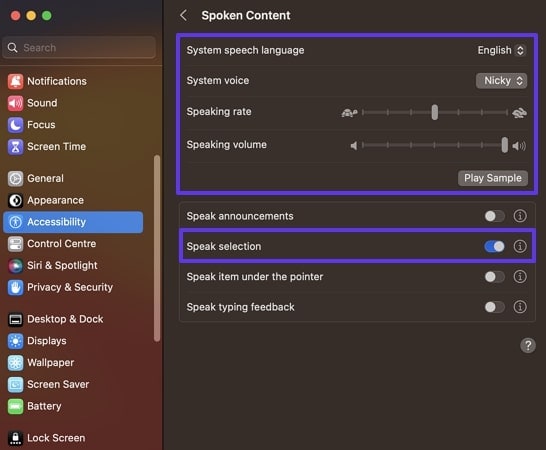
Paso 3. Haz clic en el icono de "i" en la opción "Hablar selección" para acceder a sus opciones personalizables en un pequeño cuadro de diálogo. Desde aquí, elige el color de las palabras deseado, resalta el contenido, el estilo de las oraciones y más. A continuación, cambia la opción "Mostrar controlador" a "Siempre" y haz clic en "Aceptar".
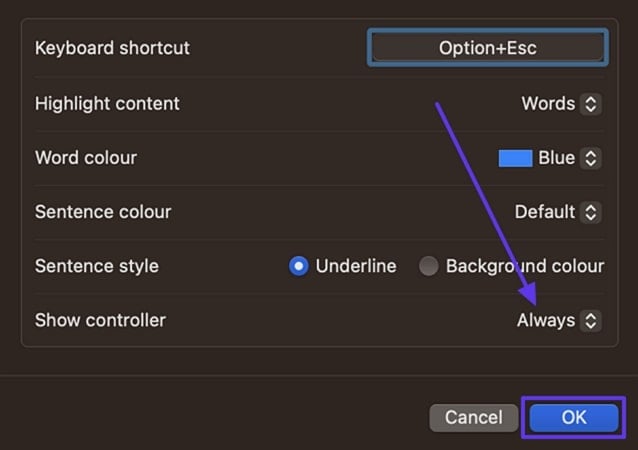
Paso 4. Abre el artículo, blog o sitio web en Safari, mueve el ratón y selecciona un texto específico. A continuación, presiona las teclas "Opción + Esc" para iniciar la función de lectura en voz alta. Elige detener, acelerar o pausar la función de lectura desde el controlador emergente de "Safari".
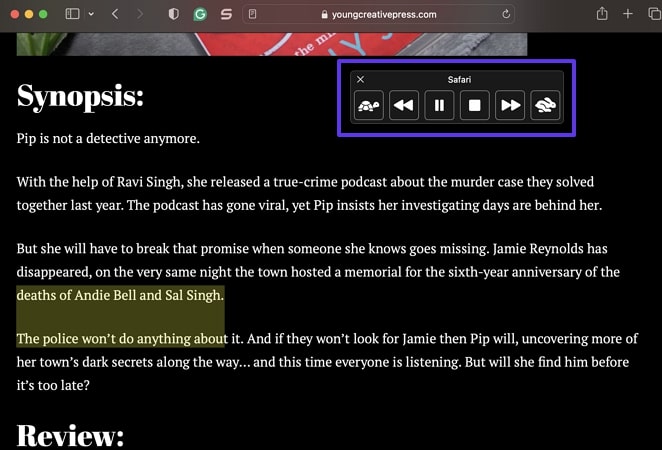
2. Usando VoiceOver para lectura avanzada
Las funciones Voz y VoiceOver van de la mano, pero VoiceOver ofrece un lector de pantalla avanzado, diseñado para proporcionar mejores opciones de lectura. Además, esta función de lectura de texto en Mac incluye características como soporte de pantalla, configuraciones de verbosidad y más, para una experiencia de lectura fluida en sitios web.
Paso 1. En el cuadro de diálogo de "Configuración del sistema", abre la pestaña de "Accesibilidad" y selecciona la opción "VoiceOver".
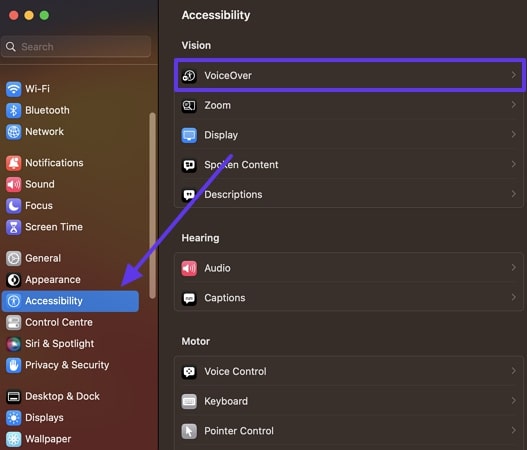
Paso 2. A continuación, activa la opción "VoiceOver" y presiona el botón "Usar VoiceOver" cuando aparezca el cuadro de diálogo de configuración. Luego, haz clic en el botón "Abrir Utilidad de VoiceOver" para acceder a diversas opciones de verbosidad, habla y otras configuraciones.
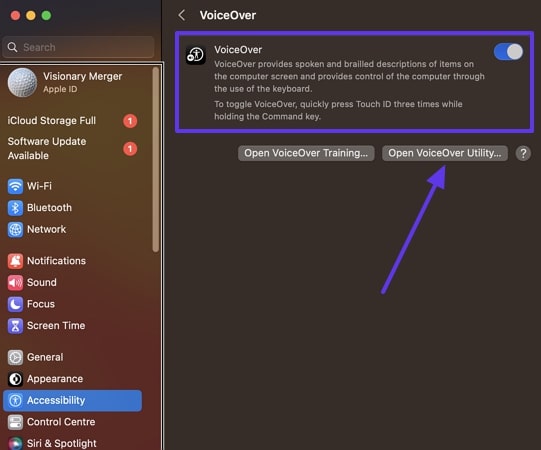
Paso 3. En la opción "Verbosity", abre la pestaña de "Habla" y extiende la opción "Verbosity de habla predeterminada". Ahora, personaliza la configuración de "Alta" a "Baja" en el menú desplegable.
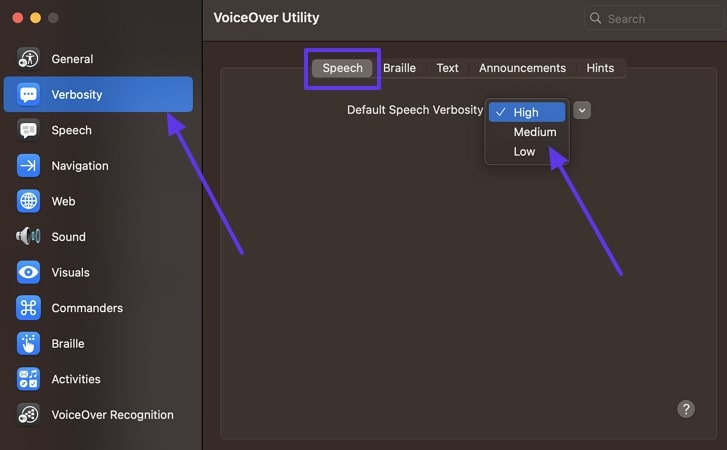
Paso 4. A continuación, dirígete a la pestaña "Navegación" en el panel izquierdo y realiza los cambios adecuados, que pueden incluir ajustes en el puntero del ratón, la posición inicial de VoiceOver y más.
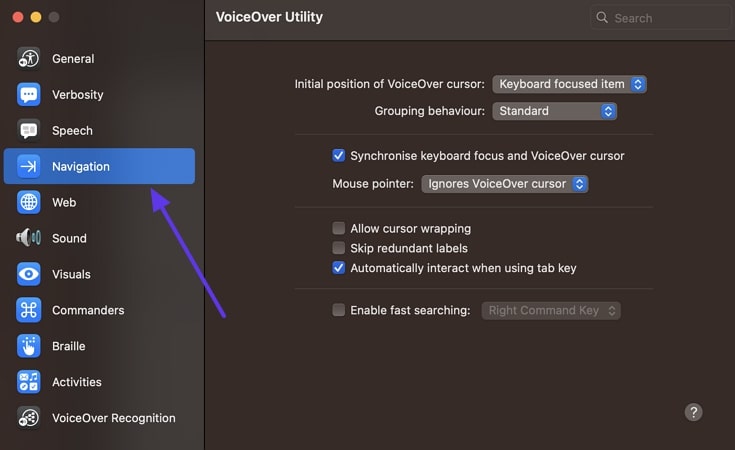
Parte 2. ¿Cómo hacer que Mac lea en voz alta un texto específico?
Si tienes muchas cosas que hacer y quieres una herramienta para leer texto específico, utiliza la capacidad de MacBook para leer en voz alta. Su función incorporada es capaz de leer el texto seleccionado de diferentes sitios web y artículos utilizando una variedad de métodos.
Método 1. Mac lee en voz alta el texto resaltado
La opción de lectura de "Texto resaltado" ofrece a los usuarios varias configuraciones de contenido hablado que pueden leer el texto en voz alta en Mac. Incluso puedes cambiar el color de las palabras o las oraciones, que se mostrarán mientras Mac lee el texto. Hemos demostrado cómo los usuarios pueden realizar este método con las siguientes instrucciones:
Instrucciones. Primero, abre el sitio web o blog en Safari y selecciona el texto de la página abierta. Ahora, haz clic derecho sobre el texto seleccionado para abrir un menú desplegable y expande la opción "Habla". En el menú extendido, selecciona la opción "Comenzar a hablar" y escucha el texto sin complicaciones.
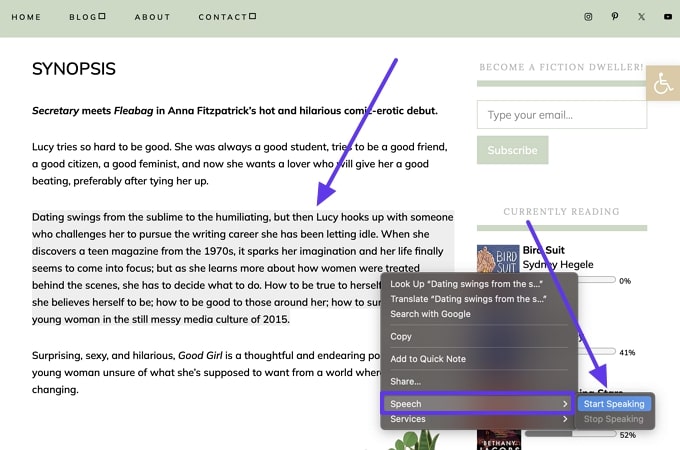
Método 2. Haz que Mac lea en voz alta mediante comandos de Terminal
Otro método para hacer que tu MacBook lea en voz alta es utilizando comandos de Terminal que responden instantáneamente a tus necesidades. Para tener una variedad de voces, macOS ofrece diferentes acentos e idiomas preinstalados que también se pueden activar utilizando comandos. Las instrucciones a continuación explican cómo usar los comandos de Terminal para leer texto en voz alta:
Instrucciones. Dirígete a la aplicación "Terminal" en tu MacBook y escribe el texto que quieres que lea en voz alta con la línea de comando "Say", luego presiona "Enter" para que Siri lea el texto en voz alta.
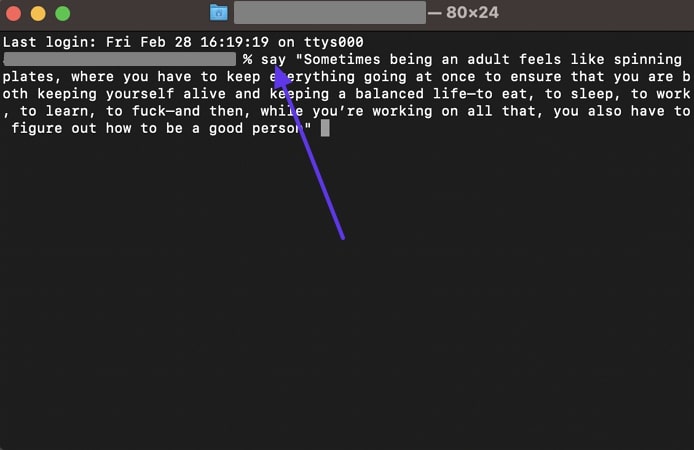
Parte 3. Los mejores lectores de texto de terceros para Mac
Aunque Mac ofrece una variedad de opciones, como estilo de oraciones, resaltar contenido, combinaciones de teclas de acceso rápido y más, puede tener limitaciones en otras áreas. A veces, los usuarios buscan herramientas que les ofrezcan una voz natural, lectura de diversos archivos y más. Por lo tanto, en comparación con el lector de texto incorporado en Mac, exploraremos las mejores herramientas de terceros que puedes usar para una sesión de escucha fluida.
Herramienta 1. UniConverter
Si estás buscando una narración de texto eficiente con transmisión de IA y de calidad profesional, prueba la función de texto a voz de Wondershare UniConverter. Esta herramienta está llena de opciones avanzadas de transcripción que ofrecen diferentes tonos, emociones, locuciones y más. Además, su tecnología algorítmica inteligente convierte el texto en una voz sintética que puedes escuchar en voz alta.
Los usuarios pueden lograr una gran profundidad emocional ajustando el tono de voz, desde uno profundo hasta uno relajante, según el texto agregado. Permite a los creadores transformar su texto de sonido regular en un discurso profesional con locuciones enriquecidas. De esta manera, puedes publicarlos en línea y garantizar una transición fluida a lo largo de la narración.
El mejor lector de texto para Mac
Ideal para: Crear audiolibros o locuciones a partir de contenido escrito con su generación de voz sintética.
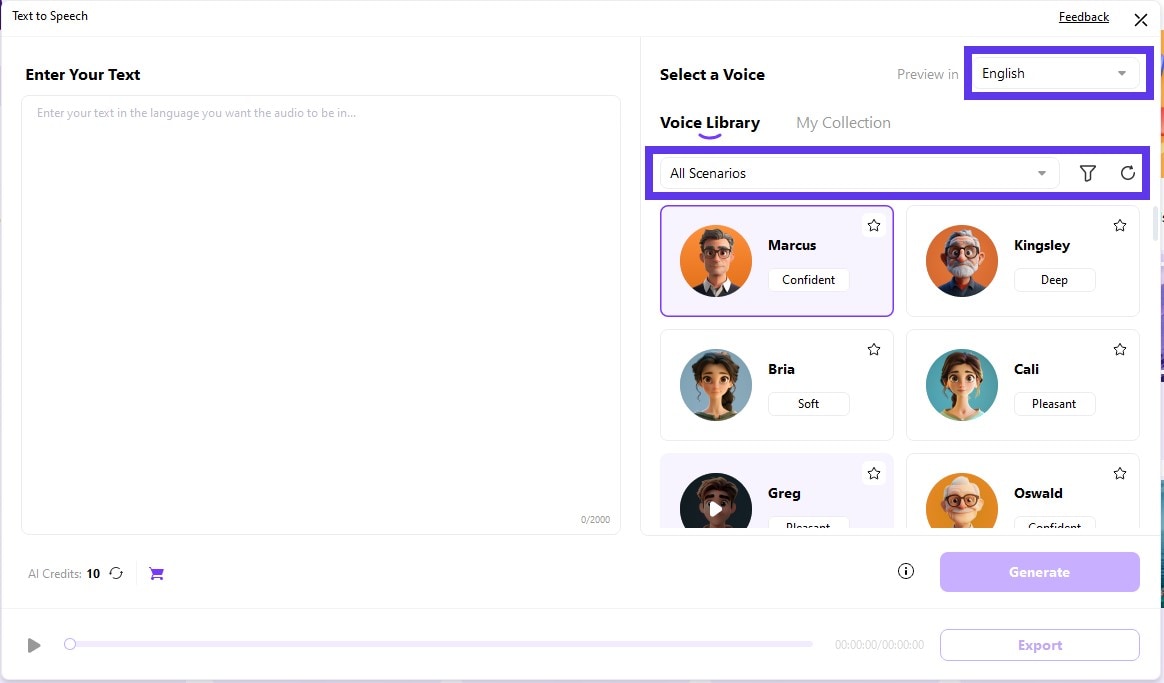
Funciones claves
- Generación de voz con IA: La función de generación de voz puede convertir un texto de ficción, clásico o de suspenso en un discurso de sonido natural lleno de emociones y expresiones.
- Biblioteca de voces: Los usuarios pueden acceder a una variedad de opciones de audio, como educación, publicidad y redes sociales, en su biblioteca de voces.
- Diferentes tonos de voz: UniConverter ofrece diversos y adecuados tonos de voz con diferentes tipos de audio para ajustarse al contexto del texto.
- Soporte de idiomas: Esta herramienta TTS también soporta varios idiomas, lo que te permite convertir texto en diferentes idiomas en tonos expresivos.
Herramienta 2. NaturalReader
Además del lector de texto en Mac, utiliza esta herramienta de IA TTS para diversos usos personales o profesionales. Los amantes de los libros con una rutina ajetreada pueden escuchar fácilmente sus novelas favoritas mientras están en movimiento con esta herramienta. Ofrece convertir cualquier texto, PDF o imagen en audio de sonido natural con su tecnología de IA.
Además, puedes encontrar voces realistas en más de 40 idiomas y escuchar más de 20 formatos de texto en tus dispositivos Android e iOS. Su opción de clonación de voz te permite subir o grabar tu propia locución para el texto, haciendo que la narración suene más estética.
Ideal para: Individuos con problemas de dislexia o usuarios con una rutina apretada.
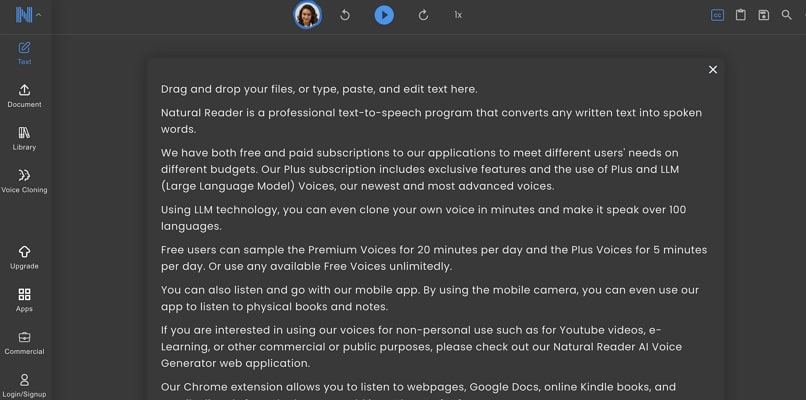
Funciones claves
- Utiliza la función de escáner de cámara OCR para convertir libros físicos en texto fácilmente accesible que se puede leer en voz alta.
- Los estudiantes pueden agregar marcadores de anotación, como resaltar y tomar notas en el texto mientras escuchan sus lecciones.
- El filtro de texto AI puede ayudar a filtrar texto no deseado, como encabezados, pies de página y gráficos, para obtener una sesión de escucha fluida.
Herramienta 3. Voice Dream
Otra opción mejor en comparación con la función Lectura en voz alta de MacBook es Voice Dream, que es perfecta para el uso diario. Ofrece +200 voces de calidad humana en +30 idiomas, lo que la hace conveniente para su uso en todo el mundo. Si eres demasiado perezoso para leer, prueba su función de sincronización destacada, que subraya el texto mientras lo lee.
Además, los lectores pueden cargar cualquier cosa en esta herramienta desde su almacenamiento en la nube local, sitio web, navegador y más. Voice Dream tiene múltiples opciones de control de audio que ayudan a cambiar la voz, la velocidad, el tono y más para lograr un discurso adecuado.
Ideal para: Mejor accesibilidad de lectura y escucha para estudiantes y usuarios con discapacidad visual.
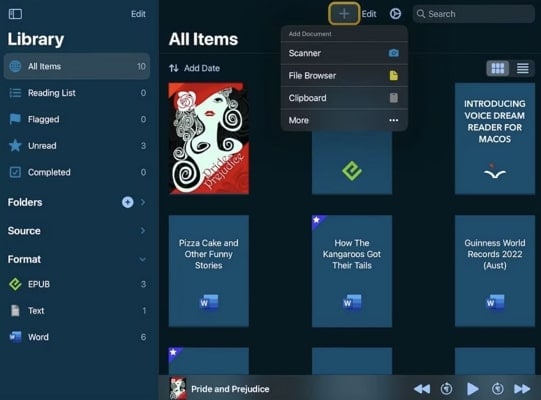
Funciones claves
- Los usuarios de Mac pueden configurar un temporizador de suspensión, activar la opción de repetición o acelerar la lectura para tomar notas de manera eficiente.
- Hay varias opciones de control visual, como el tamaño de la fuente, el cambio de color y el espaciado de caracteres, para hacer que la escucha sea más intuitiva.
- Con la función de gestión de biblioteca, crea un espacio organizado para tus libros y documentos que puedes clasificar en carpetas.
Herramienta 4. Balabolka
Balabolka es un software TTS que está equipado con una generación de voz de calidad y funcionalidades, cubriendo todas tus necesidades de lectura en voz alta. Además, esta herramienta produce una voz de alta calidad que se puede modificar con múltiples opciones de configuración, como mejorar la claridad y la velocidad de reproducción. En comparación con el lector de texto en Mac, puedes guardar el archivo de audio en diferentes formatos, como MP3, WMA, MP4 y más.
Aparte de eso, su función de texto sincronizado muestra el texto y lo lee en voz alta al mismo tiempo, lo que facilita el seguimiento. No hay complicaciones técnicas al usar esta herramienta, ya que ofrece una opción de salida de audio para principiantes.
Ideal para: Usuarios que buscan una herramienta TTS gratuita y ligera con múltiples motores de voz y configuraciones ajustables de habla.
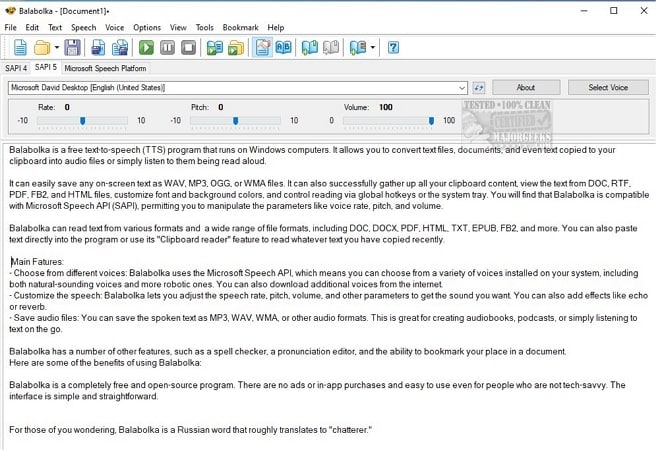
Funciones claves
- El menú de herramientas tiene una amplia gama de opciones para dividir archivos, conversiones por lotes y otras funciones.
- Con la función de diccionarios, los usuarios pueden verificar errores, ortografía y significados de su texto.
- Puedes controlar las opciones de escucha con teclas de acceso rápido para ahorrar tiempo en la navegación y apertura de opciones de configuración.
Parte 4. Consejos avanzados y atajos para que Mac lea texto en voz alta
La función incorporada de Hablar texto en Mac ofrece métodos de acceso rápido que harán que el proceso de escucha sea más fluido. Puede que le falten algunas características, pero sobresale en otras; veremos cómo utilizarla de manera eficiente con los siguientes consejos:
- Automator para conversión por lotes: El Automator en Mac permite a los usuarios crear un flujo de trabajo sin interrupciones que convierte varios textos en archivos de audio hablados para una generación rápida de audio.
- Usar atajos de Siri: Siri tiene varias funciones de acceso rápido que ofrecen lectura de texto manos libres al activarlas con comandos, como escribir o decir: "Oye Siri, lee esto...".
- Ajustar la pronunciación: Para obtener resultados TTS refinados y precisos, utiliza sus opciones de personalización de pronunciación y asegúrate de que todo esté en su lugar.
Parte 5. Solución de problemas: Solucionar problemas de lectura de texto en Mac
Como ocurre con cualquier dispositivo, la función Hablar texto en MacBook puede enfrentar problemas técnicos que pueden interrumpir tu sesión de escucha. A continuación, se presentan algunos de los problemas que podrías encontrar, pero también ofrecemos los pasos para solucionarlos.
Problema 1. Sin sonido
A veces, la función TTS puede no producir ningún sonido al intentar activar la opción de leer en voz alta. En este caso, puedes probar una de dos cosas: reiniciar el Mac o cambiar la configuración de volumen. Aprendamos cómo realizar estos métodos y comprobar si el problema se resuelve o no con los siguientes pasos:
Paso 1. Accede al cuadro de "Configuración" y abre la pestaña "Sonido" ubicada en el panel izquierdo para mostrar sus configuraciones a la derecha. Ahora, verifica la opción "Volumen de alerta" para asegurarte de que no esté en silencio.
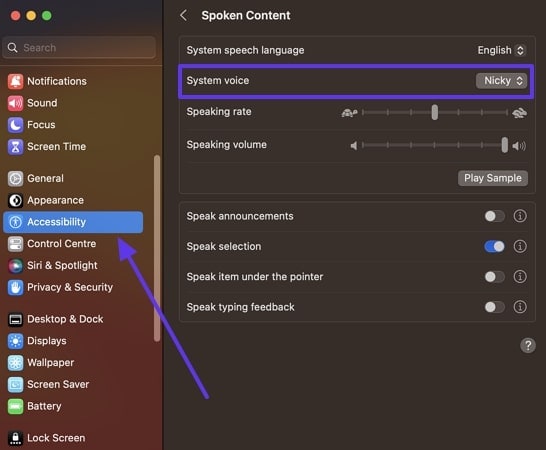
Paso 2. En caso de problemas no resueltos, prueba activar y desactivar la opción "Hablar selección" en el cuadro de configuración de "Contenido hablado".
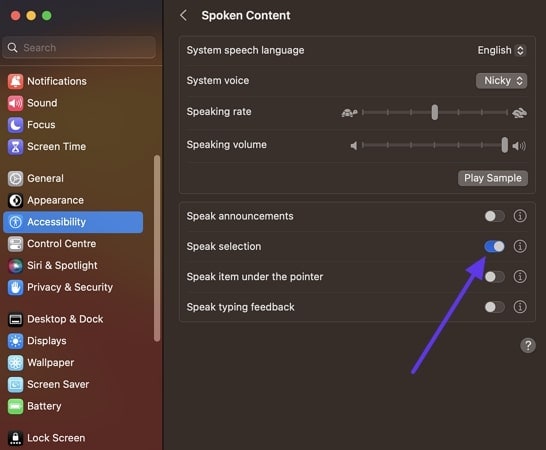
Problema 2. Voz demasiado robótica
Si la voz suena demasiado robótica y no natural, podría ser debido a una voz predeterminada de baja calidad o a configuraciones incorrectas de la velocidad de habla. Además, se recomienda cambiar a una voz de alta calidad en la configuración de habla para mejorar la claridad de la voz.
Paso 1. Dentro de la pestaña "Accesibilidad", haz clic en la opción "Contenido hablado" y presiona las opciones en el área de "Voz del sistema".
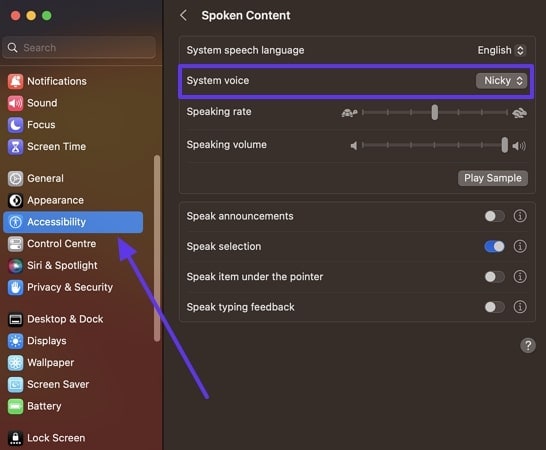
Paso 2. Después de que aparezcan las opciones de locución premium, elige un idioma en el panel izquierdo y haz clic en el icono de "Descargar" en el lado derecho de la locución adecuada. Después de descargar un par de locuciones, haz clic en el botón "Aceptar" y continúa con la función de lectura en voz alta.
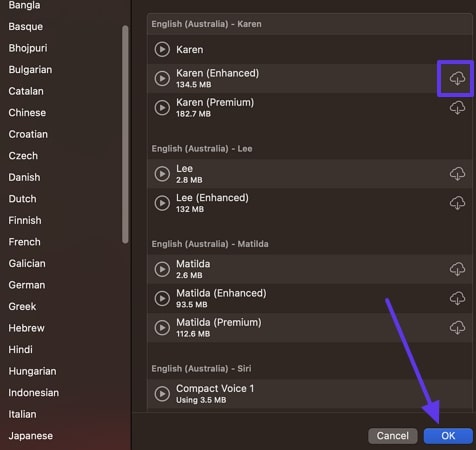
Problema 3. Conflictos con atajos de teclado
Mac ofrece opciones de acceso rápido que facilitan el acceso a las opciones TTS sin necesidad de abrir primero la configuración. Si estos accesos rápidos no funcionan, puede haber conflictos con otros accesos rápidos del sistema. Sigue los siguientes pasos sobre cómo hacer que tu ordenador lea en voz alta en tu Mac y restaurar su función:
Paso 1. Navega a la pestaña "Teclado" en el cuadro de diálogo de "Configuración del sistema" y haz clic en el botón "Accesos rápidos de teclado".
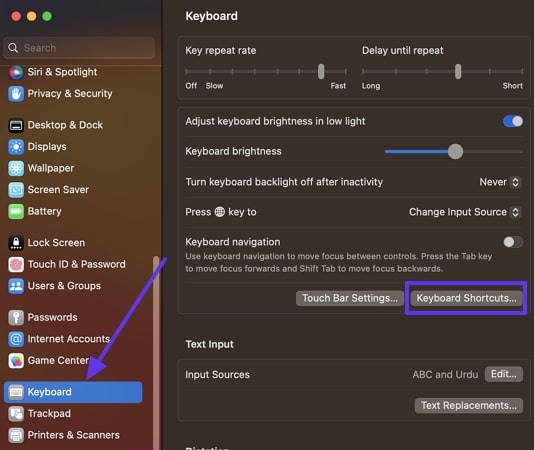
Paso 2. En la nueva ventana que se abre, presiona la pestaña "Mission Control", cambia los accesos rápidos del teclado según tus necesidades y haz clic en "Listo".
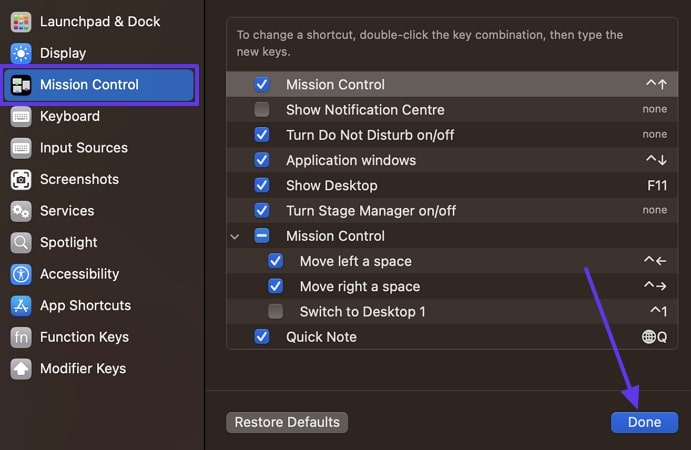
Preguntas frecuentes sobre el lector de texto en Mac
1. ¿Puede Mac leer archivos PDF en voz alta?
Sí, puedes leer fácilmente archivos PDF en voz alta utilizando el VoiceOver incorporado de Mac o el software Preview. VoiceOver puede leer el contenido de un PDF en voz alta, permitiendo a los usuarios seguir el texto sin necesidad de leer manualmente.
2. ¿Hay alguna forma de guardar texto hablado como archivos de audio?
Puedes utilizar el Automator para convertir texto hablado en archivos de audio en formatos MP3 o AIFF. Además de eso, utiliza una herramienta de terceros, como Wondershare UniConverter, para generar un audio de sonido natural perfecto y exportarlo en varios formatos.
3. ¿Por qué mi Mac no lee el texto resaltado?
En caso de que tu Mac no esté leyendo en voz alta el texto resaltado, puedes ir a la configuración principal y acceder a la opción de "Accesibilidad". Desde allí, abre la opción "Contenido hablado" y verifica si la opción "Hablar selección" está habilitada o no. Además, la función Leer en voz alta en Mac se activa mediante las teclas de acceso rápido que puedes cambiar dentro de la opción "Hablar selección". Si el problema persiste, intenta reiniciar tu Mac o verificar si hay actualizaciones de software disponibles.
4. ¿Cómo puedo hacer que mi Mac hable texto?
Una de las formas más sencillas de hacer que macOS lea el texto en voz alta es seleccionar el texto de un blog o sitio web en Safari, Notas o PDF, hacer clic derecho sobre él y elegir la opción "Comenzar a hablar". Para una experiencia de lectura avanzada, prueba la configuración de VoiceOver y ajusta opciones de navegación, habla, verbosidad y más.
5. ¿Cómo puedo hacer que Word narre texto en mi Mac?
Los usuarios incluso pueden escuchar toda su tesis, informe y documentos en Word utilizando el lector de texto en Mac. Al seleccionar y hacer clic derecho sobre el texto, el dispositivo comienza instantáneamente a narrar el texto en voz alta en el idioma y acento que hayas elegido. Para un acceso rápido, presiona las teclas "Opción + Esc" para activar la función Lectura en voz alta y escuchar el texto de Word mientras haces otras actividades o estudias.
Conclusión
En conclusión, el lector de texto en Mac es una función poderosa diseñada para convertir cualquier texto en una narración fluida con diferentes acentos. Aprendimos que con esta función, puedes escuchar documentos largos, noticias interesantes, correos electrónicos de clientes y más en una voz de sonido natural. Este artículo explicó varias guías paso a paso sobre cómo acceder al TTS incorporado de Mac y a VoiceOver.
Sin embargo, debido a ciertas limitaciones, exploramos los 4 mejores lectores de texto, de los cuales Wondershare UniConverter es tu opción definitiva. Con esta herramienta, no solo puedes crear generación de voz con IA personalizada, sino también elegir voces expresivas para tu texto.
